Neue Funktion in Windows 11, um Power-Usern eine bessere Kontrolle über Prozesse und Dateien zu geben
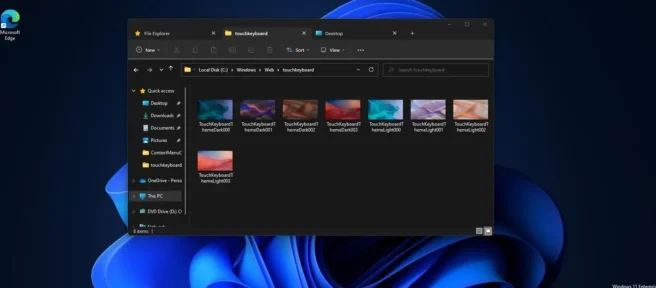
Der Datei-Explorer ist wirklich leistungsfähig und wird später in diesem Jahr im zweiten Windows 11 22H2-Update Unterstützung für Registerkarten erhalten, aber er ist alles andere als perfekt und kann Fehler machen, insbesondere wenn Sie versuchen, Dateien zu löschen, die von einem anderen Programm verwendet werden.
Die Datei-Explorer-Funktion verhindert, dass Benutzer eine Datei oder einen Ordner löschen, die anscheinend an anderer Stelle in Windows verwendet werden. Dies ist gut, da das versehentliche Löschen einer verwendeten Datei oder eines Ordners zum Absturz dieser bestimmten Anwendung führen kann.
Gleichzeitig kann der Datei-Explorer nerven, wenn man eine Datei oder einen Ordner unbedingt löschen möchte und die entsprechende Anwendung noch im Hintergrund läuft oder sich nicht richtig schließt. Das Unternehmen versteht die Einschränkungen des Datei-Explorers und arbeitet an einer neuen Funktion, die den Namen der Anwendung anzeigt, die eine bestimmte Datei verwendet.
Diese Funktion heißt File Locksmith und teilt Ihnen mit, warum Sie eine Datei nicht löschen können und wo die Datei verwendet wird.
Microsoft fügt dem klassischen Kontextmenü eine neue Option hinzu, mit der Sie Anwendungen anhand einer bestimmten Datei oder eines bestimmten Ordners schnell identifizieren können.

„Dieser PR fügt ein neues PowerToy hinzu, mit dem überprüft werden kann, welche Prozesse Dateien offen halten, was beispielsweise verhindert, dass sie gelöscht werden. Dies geschieht durch Hinzufügen eines Kontextmenüelements zum Windows Explorer, das für alle Dateien und Verzeichnisse aktiviert wird“, heißt es in der Funktionsbeschreibung .
Sie können einen Prozess, der eine Datei oder einen Ordner sperrt, auch direkt aus der Expander PowerToys-Ansicht beenden.

Mit der PowerToys LockSmith-Funktion können Sie verwendete Dateien einfach umbenennen, verschieben oder löschen. Wir wissen nicht, wann diese Funktion verfügbar sein wird, aber Microsoft wird möglicherweise in den kommenden Wochen mit dem Testen von Beta-Versionen von PowerToys beginnen.
Denken Sie daran, dass dies kein völlig neues Konzept ist und es bereits möglich ist, gesperrte Dateien über die Befehlszeile oder Tools wie Process Explorer zu identifizieren.
Wenn Sie beispielsweise die Anwendung, die die Datei oder den Ordner gesperrt hat, nicht finden können, können Sie Microsoft Process Explorer verwenden. Wie der Task-Manager kann es auch eine Liste aller laufenden Prozesse anzeigen und Ihnen zeigen, welcher Prozess Ihre Datei gesperrt hat. Sie können dies mit der Process Explorer-Suche tun, wo Sie eine Datei eingeben müssen, um die Prozesse zu sehen, die auf Ihre Datei zugreifen.
Nach der Identifizierung können Sie den Prozess manuell über den Task-Manager oder den Prozess-Explorer selbst beenden.
PowerToys verfügt über mehrere andere Funktionen, die Sie ausprobieren können, indem Sie das Programm von Github herunterladen .
Quelle: Windows Neueste



Schreibe einen Kommentar